O tejto hrozbe
Smery Mapper je otázne panela s nástrojmi a prehliadača únosca. To nie je závažná infekcia, hoci nie neškodné. Zmenia sa nastavenia vášho prehliadača a ste nútení používať sporná vyhľadávač. Únoscovia cieľom presmerovať na sponzorovaný obsah, ktorý je dôvod, prečo sa zmenia nastavenia.
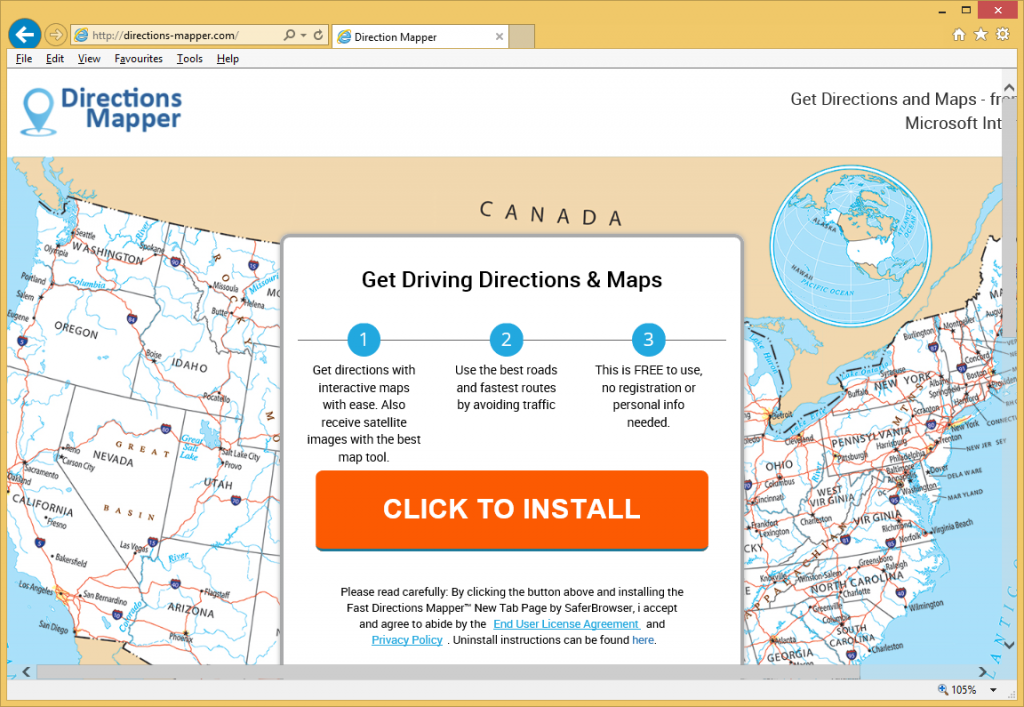
Napriek hovorí, že únosca nie je závažná infekcia, musíme vás varovať, že niekoľko únoscov, sú schopní presmerovať používateľov škodlivého obsahu. To by mohlo za následok nebezpečné kus malware do vášho počítača. Takže najlepšie priebeh akcie je zrejmý. Musíte odstrániť Directions Mapper Toolbar hneď. Tieto druhy vlákna, ktoré sa zvyčajne šíri prostredníctvom freeware zväzky, takže sa uistite, ste pozorne si prečítajte nasledujúci odsek tak, aby ste v budúcnosti predchádzať podobným infekciám.
Tak ako únosca infikovať počítač?
Existuje oficiálnej webovej stránky, smery-mapper.com, kde si ju môžete stiahnuť. Však môže byť jeden z užívateľov, ktorí zrazu zistí, že obývajúce ich počítačov. Ak máte žiadnu spomienku na niekedy inštaláciou, potom to prekĺzol okolo vás keď ste inštalovali freeware. To bolo pripojené ako extra ponuku a si nevšimol, tak sa nedá zrušiť to, čo je jediný spôsob, ako zabrániť tieto zariadenia. Pri inštalácii freeware, musíte vybrať rozšírené alebo Vlastná nastavenia a zrušte začiarknutie políčok, ktoré sa objavujú tam. Uistite sa, zrušte zaškrtnutie každú škatuľu, pretože inak môže umožňuje všetky druhy nežiaduce programy preniknúť do vášho počítača. Majte na pamäti, že je oveľa viac jednoduché a menej časovo náročné odznačiť pár krabíc, než by bolo odstrániť Directions Mapper Toolbar alebo podobné.
Prečo odinštalovať Directions Mapper Toolbar?
Podľa toho, ako ste nainštalovali ho, okamih únosca vstúpi do vášho počítača, bude meniť nastavenia vášho prehliadača a nastaviť Search.searchdirma.com ako domovskú stránku a nové karty. Váš predvolený vyhľadávací nástroj bude tiež upravené. Tieto zmeny sú nevratné, ak najprv odstrániť Directions Mapper Toolbar zo zariadenia. Pochybujeme, že budete chcieť zachovať rovnako. Bude mať nastaviť ako domovskú stránku vyhľadávače a prepojenia na webové lokality, ako je Amazon, Facebook, YouTube, eBay a Gmail. Použite vyhľadávač na vlastné riziko. Ak bude vložiť sponzorované obsah do výsledkov a bude presmerovaný na reklamné stránky. Pretože nedokáže diferencovať medzi bezpečné a škodlivým lokalít, ste mohli byť viedli malware infikovaných webových stránok a koniec s nejaký druh vírusu. Samozrejme, odporúčame odstrániť Directions Mapper Toolbar.
odstránenie Directions Mapper Toolbar
V závislosti na tom, koľko skúseností s počítačom, máte dva spôsoby, ako odinštalovať Directions Mapper Toolbar. Môžete použiť anti-spyware softvér a musíme povedať, že to môže byť najjednoduchší spôsob, pretože program urobí všetko za vás. Ak pôjdete s manuálnou Directions Mapper Toolbar odstránenie, budete musieť nájsť únosca sami kde sa skrýva.
Offers
Stiahnuť nástroj pre odstránenieto scan for Directions Mapper ToolbarUse our recommended removal tool to scan for Directions Mapper Toolbar. Trial version of provides detection of computer threats like Directions Mapper Toolbar and assists in its removal for FREE. You can delete detected registry entries, files and processes yourself or purchase a full version.
More information about SpyWarrior and Uninstall Instructions. Please review SpyWarrior EULA and Privacy Policy. SpyWarrior scanner is free. If it detects a malware, purchase its full version to remove it.

Prezrite si Podrobnosti WiperSoft WiperSoft je bezpečnostný nástroj, ktorý poskytuje real-time zabezpečenia pred možnými hrozbami. Dnes mnohí používatelia majú tendenciu stiahnuť softvér ...
Na stiahnutie|viac


Je MacKeeper vírus?MacKeeper nie je vírus, ani je to podvod. I keď existujú rôzne názory na program na internete, veľa ľudí, ktorí nenávidia tak notoricky program nikdy používal to, a sú ...
Na stiahnutie|viac


Kým tvorcovia MalwareBytes anti-malware nebol v tejto činnosti dlho, robia sa na to s ich nadšenie prístup. Štatistiky z týchto stránok ako CNET ukazuje, že bezpečnostný nástroj je jedným ...
Na stiahnutie|viac
Quick Menu
krok 1. Odinštalovať Directions Mapper Toolbar a súvisiace programy.
Odstrániť Directions Mapper Toolbar z Windows 8
Pravým-kliknite v ľavom dolnom rohu obrazovky. Akonáhle rýchly prístup Menu sa objaví, vyberte Ovládací Panel Vyberte programy a funkcie a vyberte odinštalovať softvér.


Odinštalovať Directions Mapper Toolbar z Windows 7
Kliknite na tlačidlo Start → Control Panel → Programs and Features → Uninstall a program.


Odstrániť Directions Mapper Toolbar z Windows XP
Kliknite na Start → Settings → Control Panel. Vyhľadajte a kliknite na tlačidlo → Add or Remove Programs.


Odstrániť Directions Mapper Toolbar z Mac OS X
Kliknite na tlačidlo prejsť v hornej ľavej časti obrazovky a vyberte aplikácie. Vyberte priečinok s aplikáciami a vyhľadať Directions Mapper Toolbar alebo iné podozrivé softvér. Teraz kliknite pravým tlačidlom na každú z týchto položiek a vyberte položku presunúť do koša, potom vpravo kliknite na ikonu koša a vyberte položku Vyprázdniť kôš.


krok 2. Odstrániť Directions Mapper Toolbar z vášho prehliadača
Ukončiť nechcené rozšírenia programu Internet Explorer
- Kliknite na ikonu ozubeného kolesa a prejdite na spravovať doplnky.


- Vyberte panely s nástrojmi a rozšírenia a odstrániť všetky podozrivé položky (okrem Microsoft, Yahoo, Google, Oracle alebo Adobe)


- Ponechajte okno.
Zmena domovskej stránky programu Internet Explorer sa zmenil vírus:
- Kliknite na ikonu ozubeného kolesa (ponuka) na pravom hornom rohu vášho prehliadača a kliknite na položku Možnosti siete Internet.


- Vo všeobecnosti kartu odstrániť škodlivé URL a zadajte vhodnejšie doménové meno. Stlačte tlačidlo Apply pre uloženie zmien.


Obnovenie prehliadača
- Kliknite na ikonu ozubeného kolesa a presunúť do možnosti internetu.


- Otvorte kartu Spresnenie a stlačte tlačidlo Reset.


- Vyberte odstrániť osobné nastavenia a vyberte obnoviť jeden viac času.


- Ťuknite na položku Zavrieť a nechať váš prehliadač.


- Ak ste neboli schopní obnoviť nastavenia svojho prehliadača, zamestnávať renomovanej anti-malware a skenovať celý počítač s ním.
Vymazať Directions Mapper Toolbar z Google Chrome
- Prístup k ponuke (pravom hornom rohu okna) a vyberte nastavenia.


- Vyberte rozšírenia.


- Odstránenie podozrivých prípon zo zoznamu kliknutím na položku kôš vedľa nich.


- Ak si nie ste istí, ktoré rozšírenia odstrániť, môžete ich dočasne vypnúť.


Reset Google Chrome domovskú stránku a predvolený vyhľadávač Ak bolo únosca vírusom
- Stlačením na ikonu ponuky a kliknutím na tlačidlo nastavenia.


- Pozrite sa na "Otvoriť konkrétnu stránku" alebo "Nastavenie strany" pod "na štarte" možnosť a kliknite na nastavenie stránky.


- V inom okne odstrániť škodlivý Hľadať stránky a zadať ten, ktorý chcete použiť ako domovskú stránku.


- V časti Hľadať vyberte spravovať vyhľadávače. Keď vo vyhľadávačoch..., odstrániť škodlivý Hľadať webové stránky. Ponechajte len Google, alebo vaše preferované vyhľadávací názov.




Obnovenie prehliadača
- Ak prehliadač stále nefunguje ako si prajete, môžete obnoviť jeho nastavenia.
- Otvorte menu a prejdite na nastavenia.


- Stlačte tlačidlo Reset na konci stránky.


- Ťuknite na položku Reset tlačidlo ešte raz do poľa potvrdenie.


- Ak nemôžete obnoviť nastavenia, nákup legitímne anti-malware a scan vášho PC.
Odstrániť Directions Mapper Toolbar z Mozilla Firefox
- V pravom hornom rohu obrazovky, stlačte menu a vyberte položku Doplnky (alebo kliknite Ctrl + Shift + A súčasne).


- Premiestniť do zoznamu prípon a doplnky a odinštalovať všetky neznáme a podozrivé položky.


Mozilla Firefox homepage zmeniť, ak to bolo menene vírus:
- Klepnite na menu (v pravom hornom rohu), vyberte položku Možnosti.


- Na karte Všeobecné odstráňte škodlivých URL a zadať vhodnejšie webové stránky alebo kliknite na tlačidlo Obnoviť predvolené.


- Stlačením OK uložte tieto zmeny.
Obnovenie prehliadača
- Otvorte menu a kliknite na tlačidlo Pomocník.


- Vyberte informácie o riešení problémov.


- Stlačte obnoviť Firefox.


- V dialógovom okne potvrdenia kliknite na tlačidlo Obnoviť Firefox raz.


- Ak ste schopní obnoviť Mozilla Firefox, prehľadať celý počítač s dôveryhodné anti-malware.
Odinštalovať Directions Mapper Toolbar zo Safari (Mac OS X)
- Prístup do ponuky.
- Vybrať predvoľby.


- Prejdite na kartu rozšírenia.


- Kliknite na tlačidlo odinštalovať vedľa nežiaduce Directions Mapper Toolbar a zbaviť všetky ostatné neznáme položky rovnako. Ak si nie ste istí, či rozšírenie je spoľahlivá, alebo nie, jednoducho zrušte začiarknutie políčka Povoliť na dočasné vypnutie.
- Reštartujte Safari.
Obnovenie prehliadača
- Klepnite na ikonu ponuky a vyberte položku Reset Safari.


- Vybrať možnosti, ktoré chcete obnoviť (často všetky z nich sú vopred) a stlačte tlačidlo Reset.


- Ak nemôžete obnoviť prehliadač, skenovať celý PC s autentické malware odobratie softvéru.
Site Disclaimer
2-remove-virus.com is not sponsored, owned, affiliated, or linked to malware developers or distributors that are referenced in this article. The article does not promote or endorse any type of malware. We aim at providing useful information that will help computer users to detect and eliminate the unwanted malicious programs from their computers. This can be done manually by following the instructions presented in the article or automatically by implementing the suggested anti-malware tools.
The article is only meant to be used for educational purposes. If you follow the instructions given in the article, you agree to be contracted by the disclaimer. We do not guarantee that the artcile will present you with a solution that removes the malign threats completely. Malware changes constantly, which is why, in some cases, it may be difficult to clean the computer fully by using only the manual removal instructions.
